『部長から頼まれた全社員のコピペが面倒臭い…』
『社員の給料管理票の数字を全部コピペするのが大変…』
『でも、これは一括コピー出来ない……』
そんな人に朗報なソフトがあります。
その名も『charu3(チャル)』というWin1O対応の入力支援&簡易マクロソフト。
このソフトを使えば、信じられなくらいコピペが楽になります。
↓実際に使っている動作がこちら
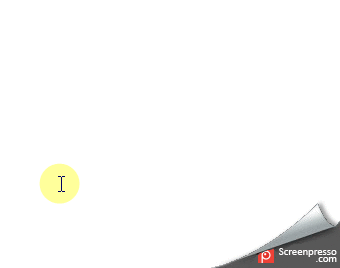
ということでcharu3(チャル)の使い方を徹底解説!
3分で設定しちゃいましょ♪

スポンサードリンク
charu3(チャル)のダウンロード&設定方法
ベクター様からダウンロードしましょう。
すると、このようにフォルダが生成されると思います。

早速『charu3(チャル)』を起動してみます。
ちなみにCharu3は起動しても、ソフトがバーンと表示されるわけではありません(^^;
ここを見てください。
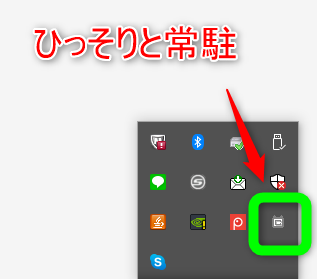
このようにひっそりと常駐しているので、これをクリックします。
初期設定として以下の項目をご覧ください。
まず、右クリックを押します。
(左クリックじゃないので注意)
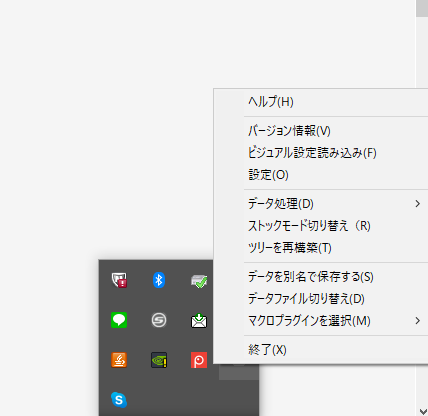
すると、このような画面が出てくるので設定を押してください。
設定の後に『ポップアップ』を選択です。
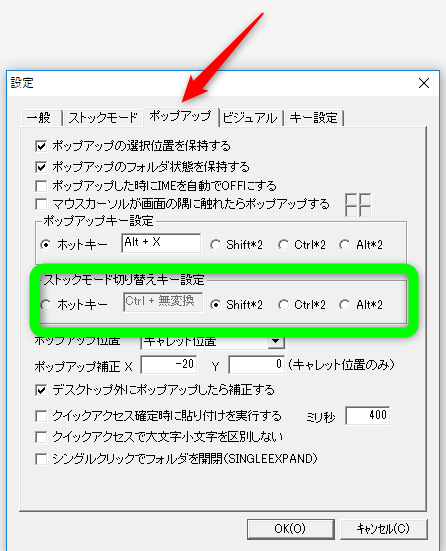
このような画面になったら、次はこちらの『ストックモード』の設定をいじります。
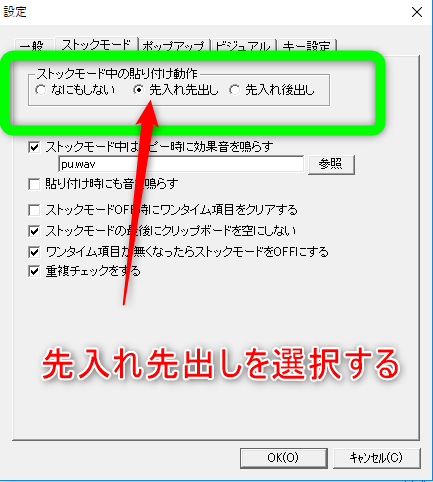
これで、先にコピペした物から先にコピペをする設定になりました。
例えば『田中、遠藤、松本、浜田、山崎』というガキの使い演者の名前があるとします。
これを
『田中』
『遠藤』
『松本』
『浜田』
『山崎』
と、1個ずつコピーしていくと『先入れ先出し』の設定にしているのであれば、『田中~山崎』という順番でコピペされます。
本来であれば『山崎』でストップしてしまいますよね。
これが『charu3(チャル)』の特徴である『ストックモード』という機能です。
設定で起動方法を変えることが可能ですから、ホットキーですぐに切り替えができます。
私は『Shiftキー×3』の設定しています。
そうすると、赤く色が変わるので『起動している』という合図です。
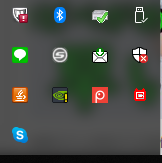
(Cの文字が赤くなっている)
スポンサードリンク
charu3(チャル)の使い方
ほぼ機能を紹介しただけで使えるようになっているのですが、より具体的な使い方として色々なパターンが想定されます。
一番多いであろう項目が『データを引っ張れない場面』でのコピペ入力です。
例えば、こういうセルの形式があったとします。
| 山崎 | 生年月日 ~月~日 | 352174円 |
| 遠藤 | 生年月日 ~月~日 | 214145円 |
| 浜田 | 生年月日 ~月~日 | 514245円 |
| 松本 | 生年月日 ~月~日 | 714214円 |
| 田中 | 生年月日 ~月~日 | 121451円 |
このような場合、右側の『お金』部分だけをコピーするのは『Ctrlでセル内を縦に選択』した後に、Cです。
↓GIF画像がこちら
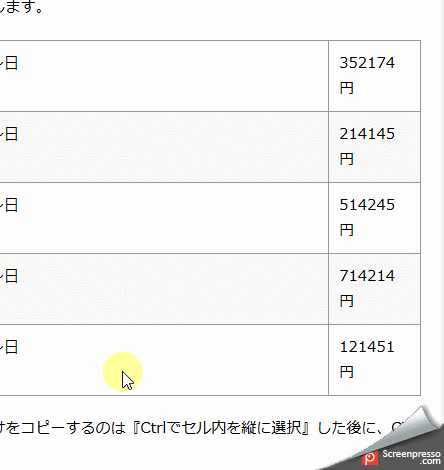
しかし、これをcharu3(チャル)を使えば、右側のセルだけ先に全部コピーする。
その後で連続ペーストをかけるという使い方が可能。
ずばり!
仕事が3倍速くなりますね。
他にも縦型にコピペできない場面などで重宝するので、ぜひ試してみてほしいです。
charu3(チャル)にはマクロ機能もありますよ
charu3(チャル)にはこのような機能も存在します。
・ホットキーからポップアップ
・定型文ペースト機能
・クリップボード履歴機能
・プラグインによる機能拡張
・複数同時貼り付け機能
・自動キー設定機能
・ストックモード(履歴FIFO機能)
・キーエミュレートマクロ
・日付時間マクロ
・選択テキスト、クリップボードマクロ
・シェルマクロ
・データ互換機能(現在4ソフト)
・Unicode対応(多言語表示も可能 ただしNT系Windows専用)
全部凄いですが、クリップボードの履歴機能や定型文ペースト機能などは、ヤフオク等を行ってる人には必須かもしれません。
私は主にストックモードでのコピペ連続の際に使っています。
導入が簡単なので、ぜひ試してみてくださいね。
他の時短術に関してはこちらの記事にも掲載していますので、ご興味ある方はご覧になってみてください。

